So sehen Sie archivierte Karten in Trello – TechCult
Verschiedenes / / May 13, 2023
Trello ermöglicht Benutzern das Archivieren von Karten in der App. Wenn Sie wissen möchten, wie Sie archivierte Karten in Trello sehen können, sind Sie auf der richtigen Seite. In dieser Anleitung erklären wir, was mit den Karten passiert, wenn Sie sie archivieren und wo sie sich in der App befinden. Also, ohne weitere Umschweife, fangen wir an.
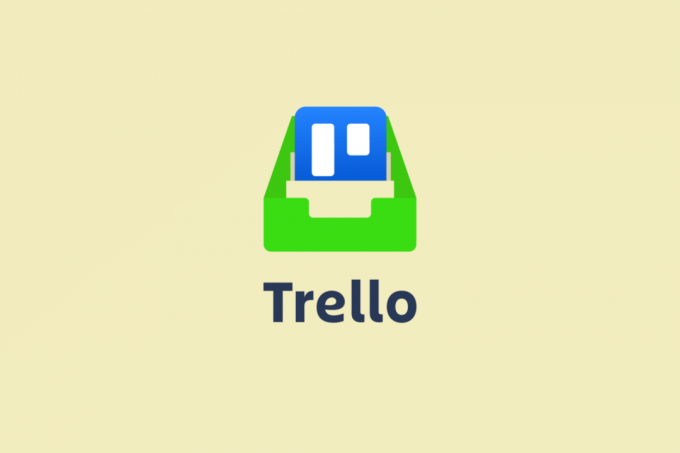
Inhaltsverzeichnis
So sehen Sie archivierte Karten in Trello
Benutzer können ihre Jobs in der besprochenen webbasierten und Listenerstellungsanwendung in einem grafisch anordnen Eine Art und Weise, die für sie sinnvoll ist und es anderen Teammitgliedern leicht macht, zu verstehen, was sein muss Erledigt. Ein Feature der App ist ein Archiv, um die App benutzerfreundlich und effizient zu gestalten. Lesen Sie diese Anleitung weiter, um zu erfahren, wie Sie archivierte Karten in Trello anzeigen und wie Sie eine Karte in Trello archivieren und die Archivierung aufheben.
Schnelle Antwort
Um archivierte Karten in Trello anzuzeigen, gehen Sie folgendermaßen vor:
1. Greifen Sie auf Ihre zu Trello-Konto.
2. Klicken Sie dann auf gewünschtes Board > Symbol mit den drei Punkten.
3. Aus Mehr, wählen Archivierte Elemente um archivierte Karten in Trello anzuzeigen.
Wo ist das Archiv in Trello?
Wenn Sie ein Anfänger sind, haben Sie möglicherweise Probleme mit der Archivierungsoption in Trello. Die Archivierungsoption finden Sie unter Abschnitt „Aktionen“. wie in den Schritten weiter unten in diesem Artikel erwähnt.
Was passiert mit archivierten Karten in Trello?
Wenn Sie eine Karte in der besprochenen Listenerstellungs-App archivieren, wird sie angezeigt bleibt auf unbestimmte Zeit archiviert. Aber Sie und ein anderes Vorstandsmitglied können eine Karte entweder löschen oder die Archivierung aufheben. Es wird nicht automatisch entfernt. Somit liegt die Entscheidung in Ihren Händen.
Wie archiviere ich eine Karte in Trello?
Wenn Sie eine Karte in Trello archivieren, wird Ihr Board besser organisiert. Darüber hinaus können Sie die Aufgabe schnell erledigen, da wichtige Dinge angezeigt werden. Mit den folgenden Schritten erfahren Sie, wie Sie dies auf Ihrem PC erreichen:
1. anmelden zu deinem Trello-Konto indem Sie Ihre eingeben E-Mail-ID.
2. Unter dem Eure Boards Wählen Sie im linken Bereich den Abschnitt aus gewünschtes Board von dem Sie eine Karte archivieren möchten.

3. Klick auf das gewünschte Karte Sie archivieren möchten.

4. Unter dem Aktionen Abschnitt, wählen Sie Archiv oder drücken Sie die Taste C-Taste auf der Tastatur.
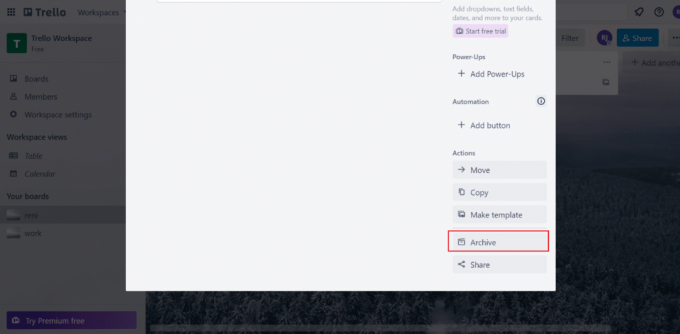
Lesen Sie auch: So fügen Sie eine Liste in Trello hinzu
Wie kann ich archivierte Karten in Trello anzeigen?
Die besprochenen Karten werden nicht aus dem entfernt Anwendung zur Listenerstellung. Sie sind einfach versteckt. Sie können diese also jederzeit einsehen. Befolgen Sie die unten aufgeführten Schritte:
1. Navigieren Sie zu Ihrem Trello-Konto in Ihrem Browser.
2. Wählen Sie nun die aus gewünschtes Board das einmal die Karte enthielt.
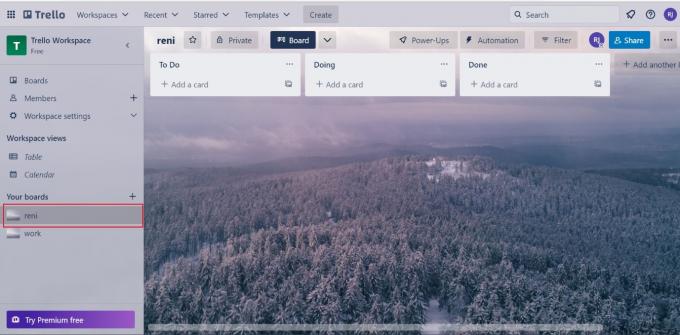
3. Klick auf das dreipunktiges Symbol von der Seite.

4. Unter Mehr, wählen Archivierte Elemente.
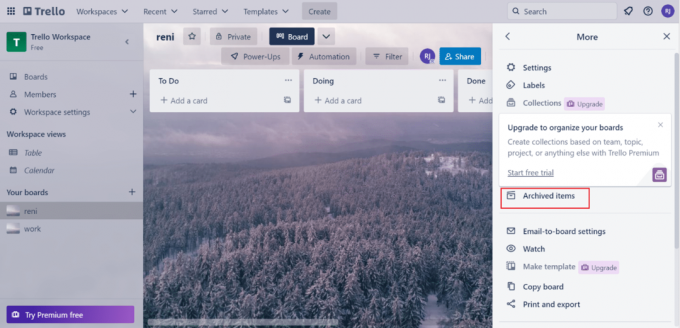
Hier sehen Sie alle Karten, die für dieses Board archiviert sind.
AuchLesen: So sehen Sie archivierte Beiträge auf dem Instagram-Desktop
Wie dearchiviere ich eine Karte in Trello?
Sie können eine Karte in Trello aus dem Archiv entfernen. Um zu erfahren, wie man es durchführt, führen Sie die unten aufgeführten Schritte aus:
1. Von deiner Trello-Konto, öffne das gewünschtes Board aus dem Sie eine Karte aus dem Archiv entfernen möchten.

2. Klick auf das dreipunktiges Symbol in der oberen rechten Ecke des Bildschirms.

3. Klick auf das Archivierte Elemente.
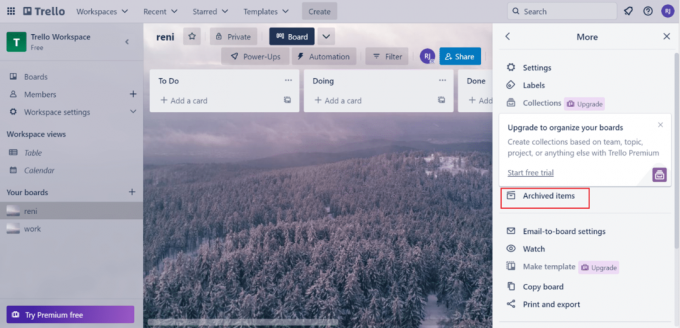
4. Klick auf das An Bord geschickt Verknüpfung.
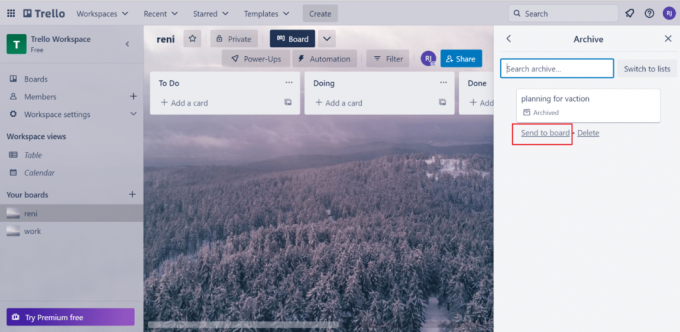
Lesen Sie auch: So verknüpfen Sie Trello-Karten plattformübergreifend
Wie lösche ich eine Karte in Trello?
Wenn Sie eine Karte löschen möchten, sollten Sie sie zunächst archivieren. Die Schritte zum Löschen einer Karte sind unten aufgeführt:
1. Erste, eine Karte archivieren indem Sie die im Abschnitt oben in diesem Artikel genannten Schritte ausführen.
2. Sobald Sie es ausgeführt haben, wählen Sie das aus Löschen Option von dieser Karte.

3. Wählen Sie abschließend die aus Löschen Möglichkeit, Ihre Entscheidung zu bestätigen.
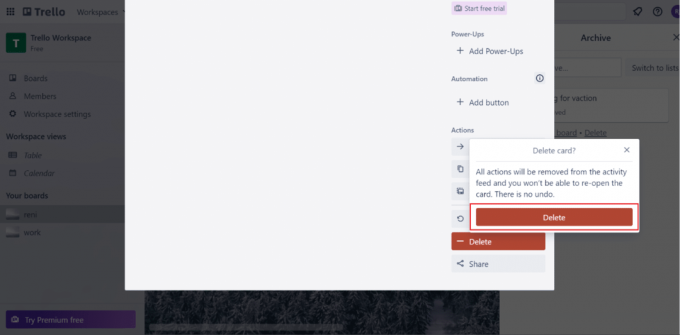
Lesen Sie auch:So archivieren Sie Instagram massenhaft
Wir hoffen, dass Sie davon erfahren haben So sehen Sie archivierte Karten in Trello. Sie können uns gerne über den Kommentarbereich unten mit Ihren Fragen und Vorschlägen kontaktieren. Teilen Sie uns außerdem mit, worüber Sie als Nächstes erfahren möchten.
Pete ist leitender Autor bei TechCult. Pete liebt alles, was mit Technik zu tun hat, und ist im Herzen auch ein begeisterter Heimwerker. Er verfügt über ein Jahrzehnt Erfahrung im Schreiben von Anleitungen, Funktionen und Technologiehandbüchern im Internet.



